钉钉电脑版中钉一下设置指定时间发送的操作教程
时间:2022-10-26 17:06
最近不少伙伴咨询钉钉电脑版中钉一下设置指定时间发送.的操作,今天小编就带来了钉钉电脑版中钉一下设置指定时间发送的操作步骤,感兴趣的小伙伴一起来看看吧!
钉钉电脑版中钉一下设置指定时间发送的操作教程

首先,我们需要打开我们的钉钉,打开以后,我们通过登陆,进入到自己的个人中心的界面里面去。
然后我们进入到主界面了以后,我们就会看到这个界面了,我们会看到有一个钉一下的,我们就点击一下进入到里面。
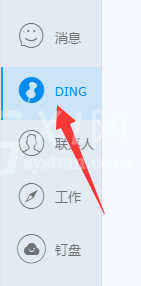
接着我们点击ding一下以后,我们就会在后面看到有一个加号的,我们就可以点击一下打开的。
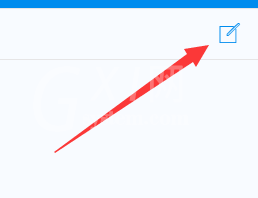
这时我们打开以后,我们就会看到我们需要选择这个好友了,我们选择好了以后,添加到上面就行了。默认的下面的都是立即发送的。
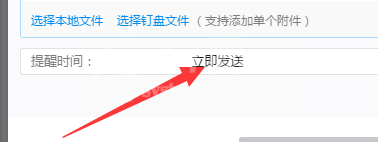
再点击以后,我们就可以看到下面有一个指定时间发送,我们就点击一下就好了。
点击以后,我们就会看到下面有一个显示的就是时间了,我们可以进行调整了,我们选择适合的时间就好了。
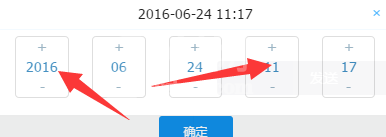
这时我们设置好了以后,我们就可以直接点击这个发送按钮了,就可以直接提交了,我们就等着时间就好了。
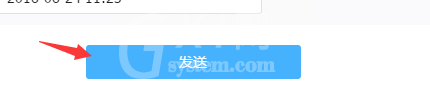
最后一步我们发送了以后,我们返回就会看到这个提示的了,我们看到什么时间发送了等等,一目了然。
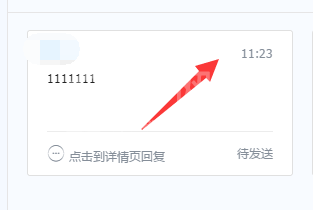
相信大伙看完了上文所描述的钉钉电脑版中钉一下设置指定时间发送的详细步骤介绍,你们应该都学会了吧!



























